Cómo desactivar la repaginación de fondo en Word
Oficina De Microsoft Microsoft Word Oficina Héroe Palabra / / April 07, 2023

Ultima actualización en
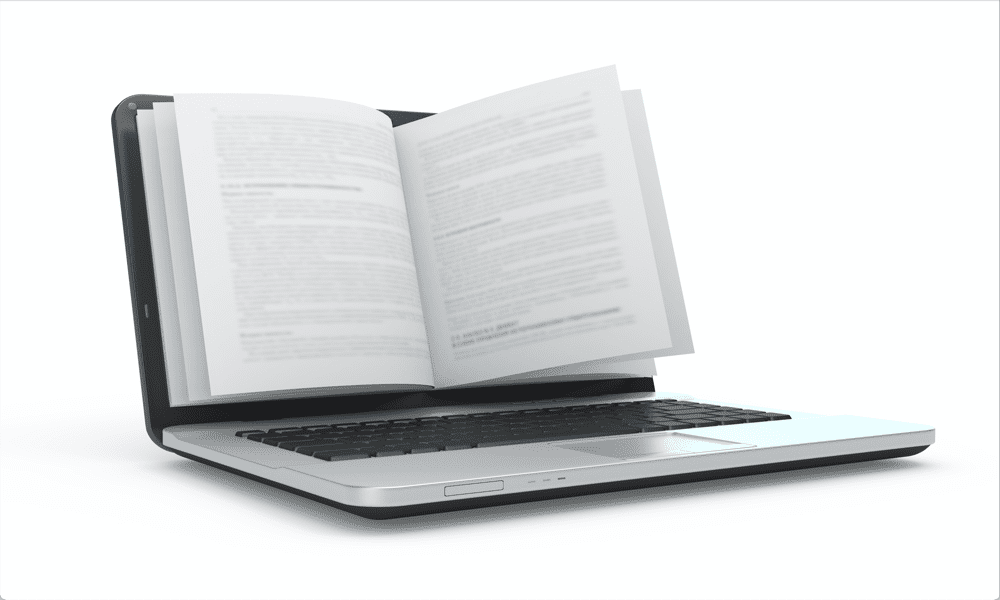
Word ajustará automáticamente sus páginas mientras trabaja, pero esto puede ralentizar las cosas. Aprenda cómo desactivar la repaginación en segundo plano en Word aquí.
Hay muchas características que se ejecutan bajo el capó de sus aplicaciones favoritas. Por ejemplo, cuando está trabajando en un documento de Word, ni siquiera se detiene a pensar en cómo la aplicación cambia constantemente el diseño de sus páginas a medida que les agrega texto nuevo. El texto se desplaza automáticamente hacia abajo o hacia una nueva página sin que te des cuenta.
A veces, sin embargo, es posible que empieces a notarlo. Ahí es cuando el proceso de organizar sus páginas en Word comienza a ralentizar toda la aplicación. Se llama repaginación de fondo y, en la mayoría de los casos, esto no es algo que notarás. Sin embargo, si está trabajando con documentos más grandes, es posible que las cosas comiencen a detenerse.
Afortunadamente, si esto le sucede a usted, puede modificar una de las configuraciones y esto debería solucionar el problema. Aquí se explica cómo desactivar la repaginación en segundo plano en Word.
¿Qué es la repaginación de fondo en Word?
La paginación es el proceso de creación del diseño de página para su documento. Microsoft Word necesita averiguar qué texto va en qué página y cuántas páginas hay en el documento. A medida que agrega más texto a su documento, Word debe realizar cambios en el diseño de la página para dejar espacio para este texto adicional.
A medida que se crean más páginas y el texto pasa de una página a la siguiente, también se deben volver a numerar las páginas. Todo este proceso se llama repaginación.
La repaginación de fondo es exactamente lo que parece; Word volverá a paginar su documento en segundo plano mientras continúa trabajando en él. No necesitas hacer nada; el diseño de página y la numeración de páginas de su documento cambiarán automáticamente a medida que trabaje en su documento. Esta es la configuración predeterminada en Word.
¿Por qué querría desactivar la repaginación de fondo?
Si solo tiene unas pocas páginas en su documento, probablemente nunca notará que se está repaginando. Sin embargo, para documentos grandes, Word puede tardar un tiempo en volver a paginar todo. Si agrega texto adicional a la página 23 de un documento de 4000 palabras, la aplicación tendrá que cambiar el diseño de las páginas 24 a 4000. Esto a veces puede hacer que la aplicación comience a ralentizarse significativamente.
Desactivar la repaginación en segundo plano puede evitar que Word se repagina continuamente a medida que agrega más texto. Sin tener que reorganizar y numerar constantemente sus páginas, debería encontrar que Word tiene menos problemas con la ralentización.
Cómo desactivar la repaginación de fondo en Microsoft Word
Es importante tener en cuenta que solo es posible desactivar la repaginación en segundo plano en Word cuando está en la vista Borrador. Dado que las otras vistas deben poder mostrar el diseño de página actual para todas las páginas, esta opción está atenuada en la configuración y no puede desactivarla.
Para desactivar la repaginación en segundo plano en Word:
- Haga clic en el Vista menú.
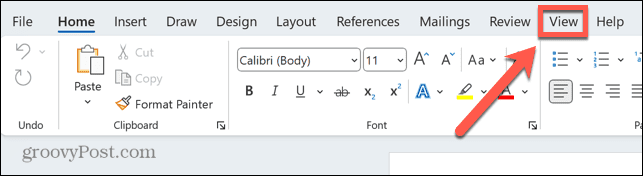
- Seleccionar Borrador vista.
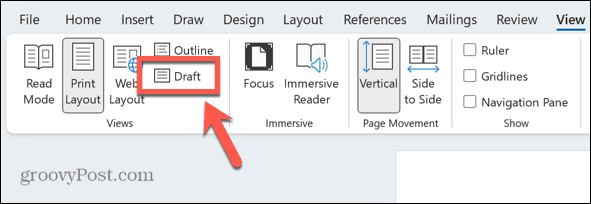
- Haga clic en el Archivo menú.
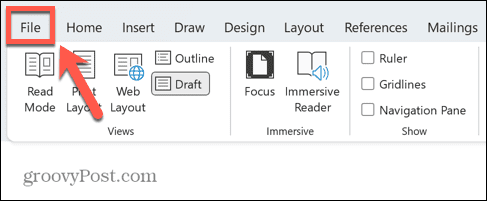
- En la parte inferior del menú de la izquierda, haga clic en Opciones.
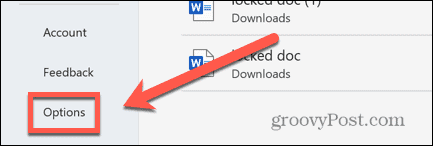
- Seleccionar Avanzado del menú de la izquierda.

- Desplácese hacia abajo bastante hasta el General sección.
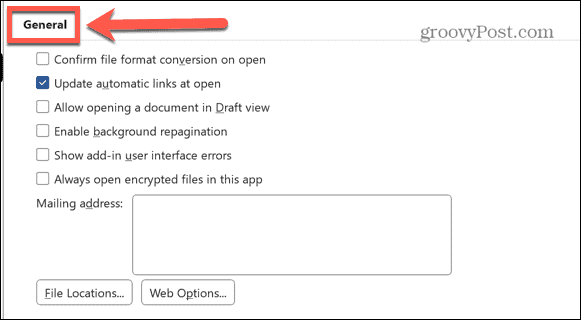
- Desmarcar Habilitar la repaginación en segundo plano.
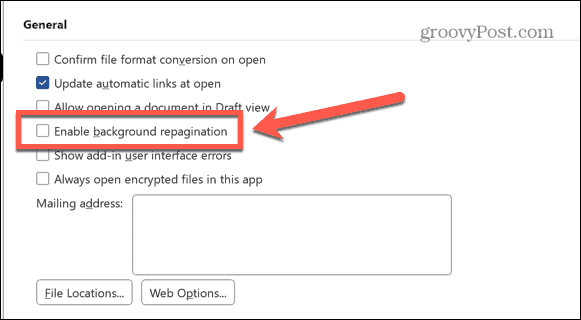
- Si esta opción está atenuada, no estaba en la vista Borrador. Repita los pasos anteriores, asegurándose de completar los pasos 1 y 2 primero.
- Para volver a activar la repaginación en segundo plano, repita los pasos 1 a 6 y verifique Habilitar la repaginación en segundo plano.
Administrar la configuración en Microsoft Word
Aprender a desactivar la repaginación en segundo plano en Word le permite tomar el asunto en sus propias manos si la repaginación constante de documentos grandes le está ralentizando. Hay muchos otros consejos y trucos útiles de Word que vale la pena conocer.
Si está buscando en un documento largo, puede usar comodines para buscar en Word. Esto le permite tener mucho más control sobre lo que busca Word. Si está trabajando en un documento que presenta números, es posible que desee saber como escribir fracciones en word.
Y si está trabajando en modo horizontal para aprovechar al máximo el espacio de la pantalla de su computadora, es posible que desee saber como dividir un documento de word por la mitad.
Cómo encontrar su clave de producto de Windows 11
Si necesita transferir su clave de producto de Windows 11 o simplemente la necesita para realizar una instalación limpia del sistema operativo,...

